Sie können auswählen, welche Apps gestartet werden sollen, wenn Sie sich bei Ihrem Windows-Gerät anmelden. Die Apps werden möglicherweise auf der Taskleiste oder an anderer Stelle angezeigt, oder die Apps beginnen im Hintergrund.
-
Wechseln Sie zu Start > Einstellungen > Apps > Start.
Starteinstellungen öffnenHinweis: Wenn die Option Start in den Einstellungen nicht angezeigt wird, klicken Sie mit der rechten Maustaste auf Start (oder halten Sie sie gedrückt), wählen Sie Task-Manager aus, und wählen Sie dann die Registerkarte Apps starten aus. (Wenn die Registerkarte Start-Apps nicht angezeigt wird, wählen Sie Weitere Details aus.) Klicken Sie mit der rechten Maustaste (oder wählen und halten Sie) die zu ändernde App und dann Aktivieren aus, um diese beim Start auszuführen, oder Deaktivieren, damit sie nicht ausgeführt wird.
-
Wählen Sie für jede App in der Liste die Umschaltfläche aus, um sie auf Ein festzulegen.
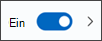
-
Wenn Sie die erweiterten Einstellungen für diese App ändern möchten, wählen Sie den Pfeil aus, und nehmen Sie die Gewünschten Änderungen vor.
Wenn die gewünschte App nicht auf der Seite Start angezeigt wird, finden Sie weitere Informationen unter Hinzufügen von Apps zur Startseite in den Einstellungen.
Hier sind zwei Möglichkeiten, wie Sie die Funktion ändern, welche Apps beim Start von Windows 10 automatisch ausgeführt werden:
-
Wählen Sie Start und dann Einstellungen > Apps > Start aus. Stellen Sie sicher, dass die App, die beim Start ausgeführt werden soll, auf Ein eingestellt ist.
-
Wenn die Option Start in den Einstellungen nicht angezeigt wird, klicken Sie mit der rechten Maustaste auf Start (oder halten Sie sie gedrückt), wählen Sie Task-Manager aus, und wählen Sie dann die Registerkarte Start aus. (Wenn die Registerkarte Start nicht angezeigt wird, wählen Sie Weitere Details aus.) Klicken Sie mit der rechten Maustaste (oder wählen und halten Sie) die zu ändernde App und dann Aktivieren aus, um diese beim Start auszuführen, oder Deaktivieren, damit sie nicht ausgeführt wird.
Hinzufügen einer App, die beim Start von Windows 10 automatisch ausgeführt wird










